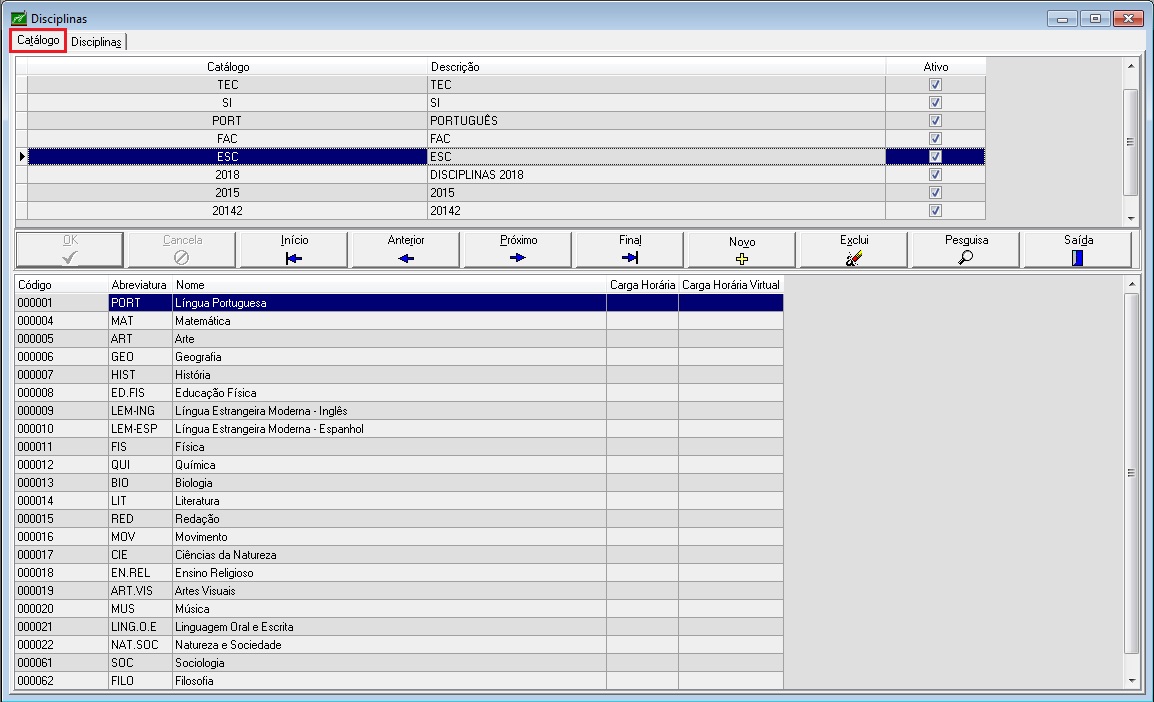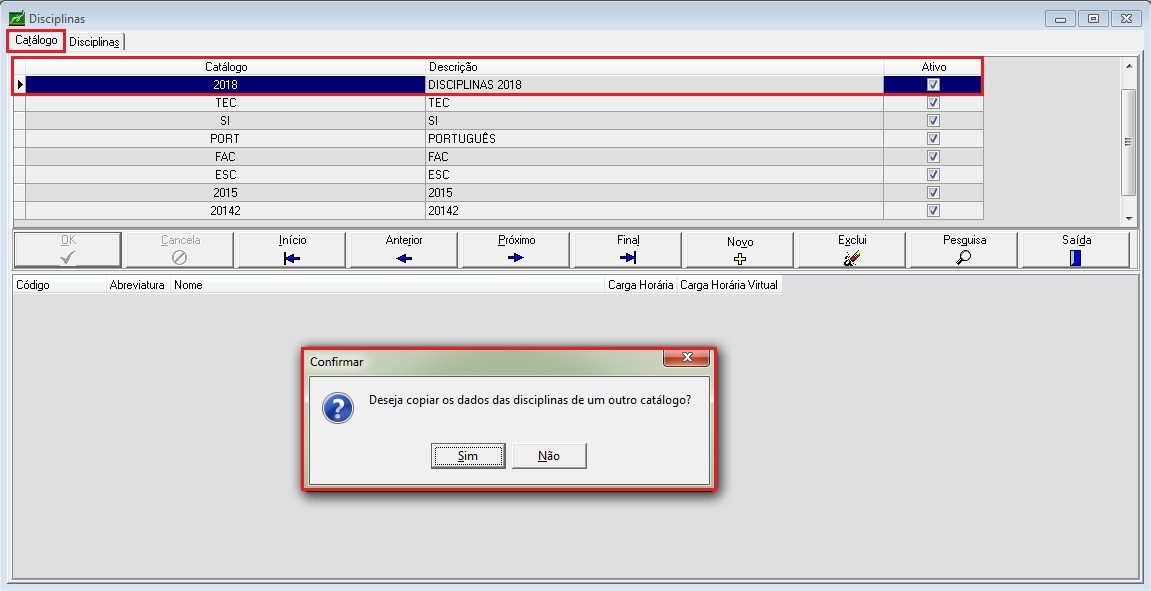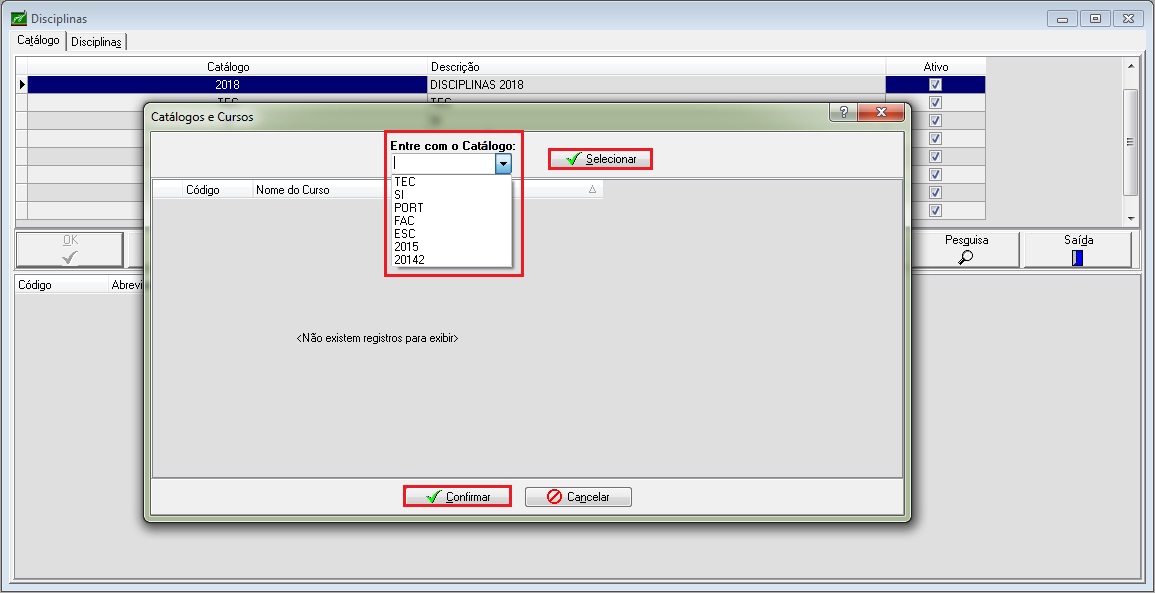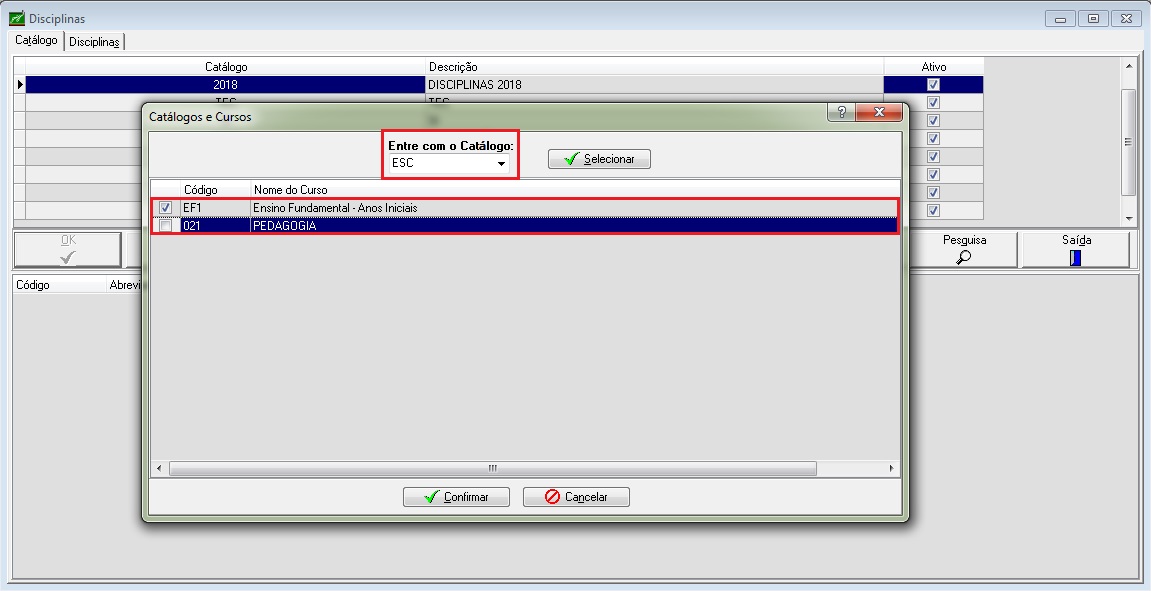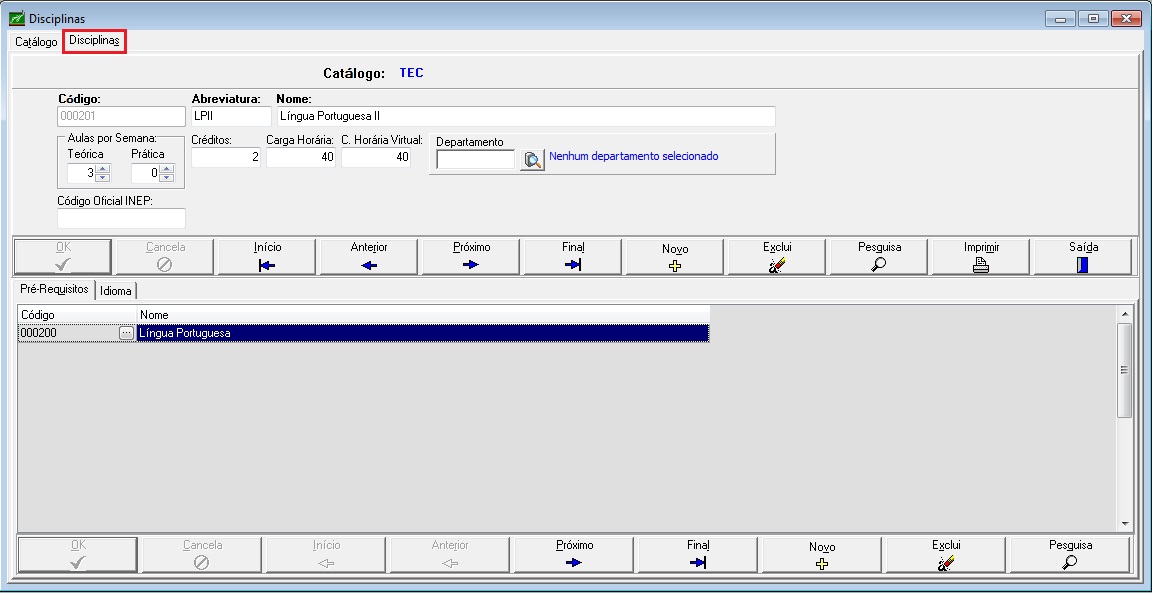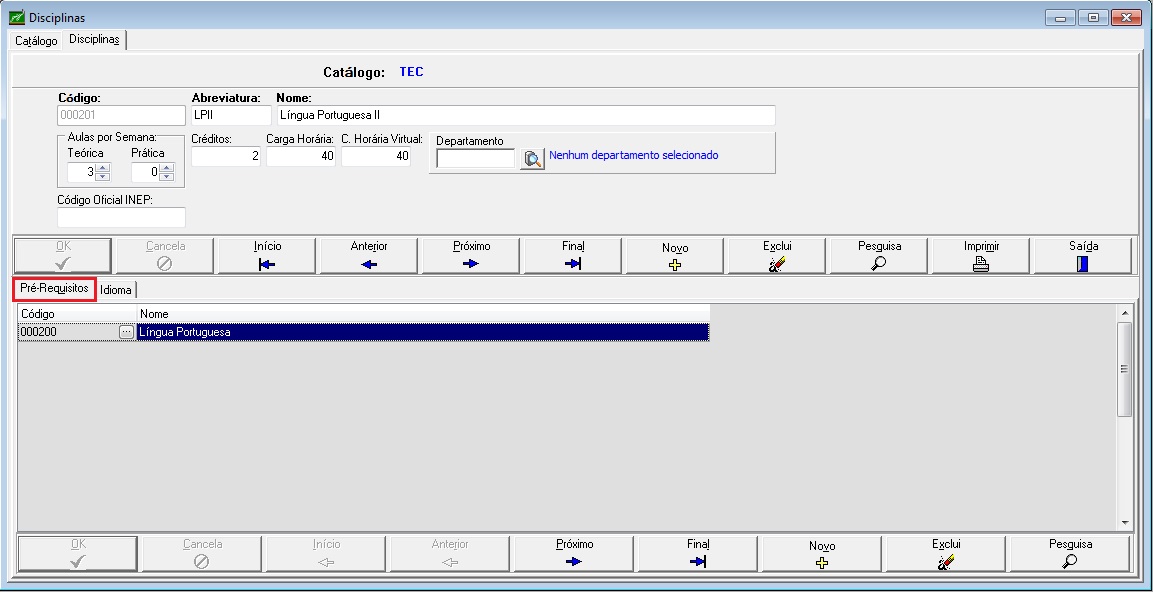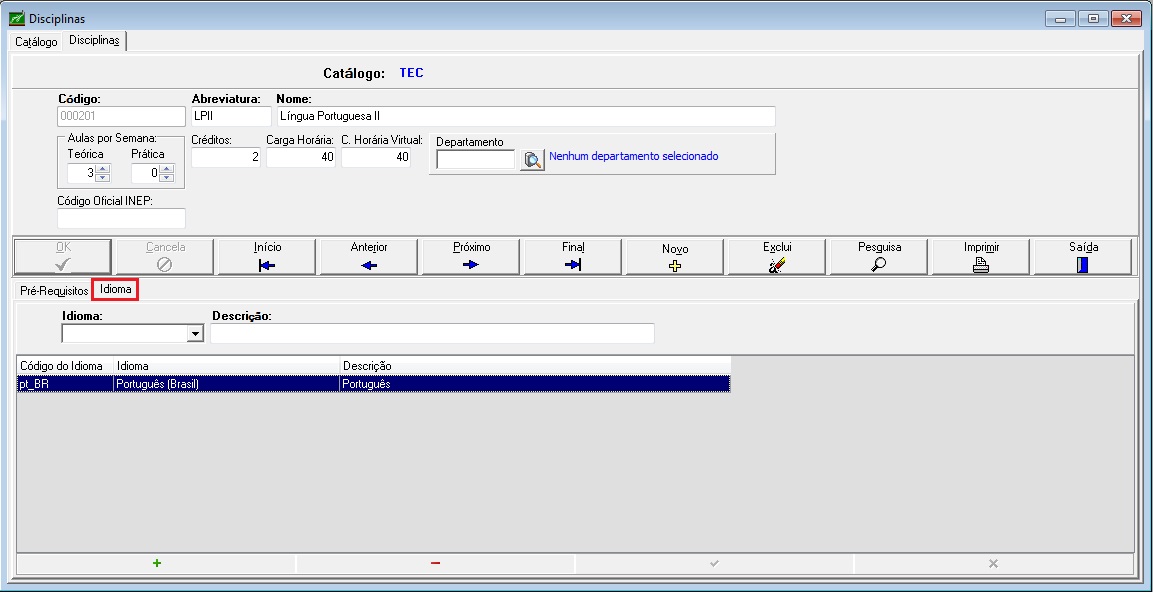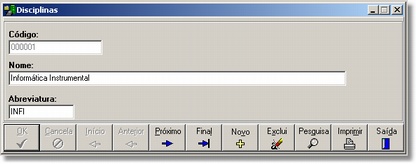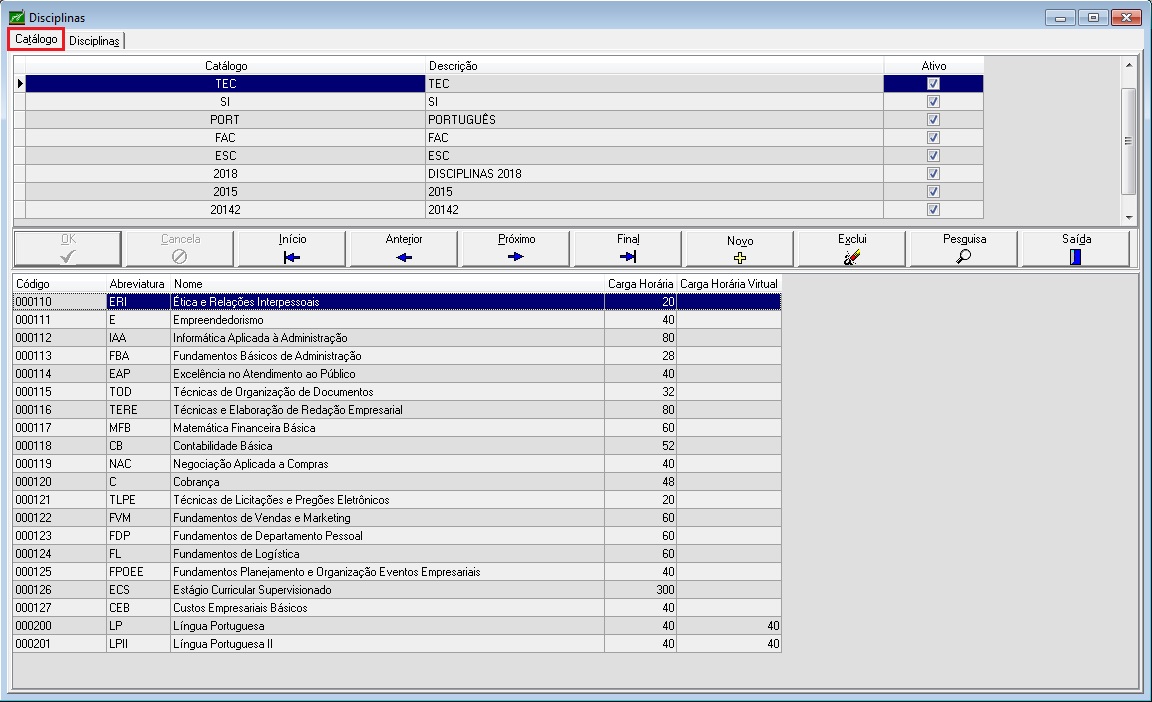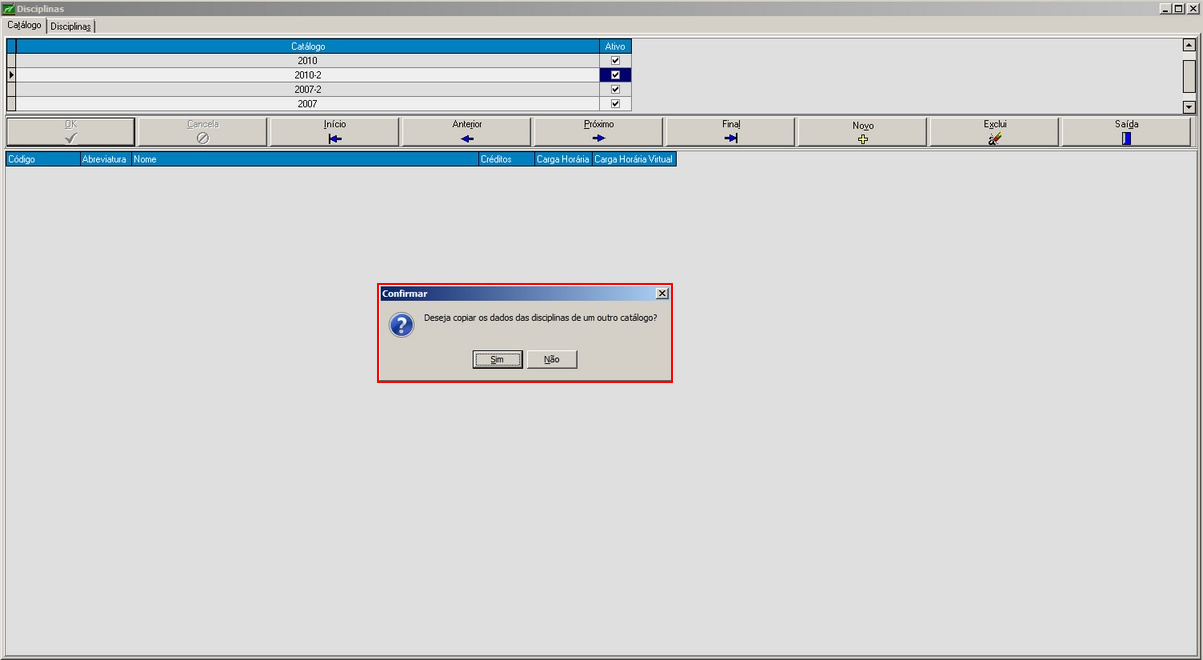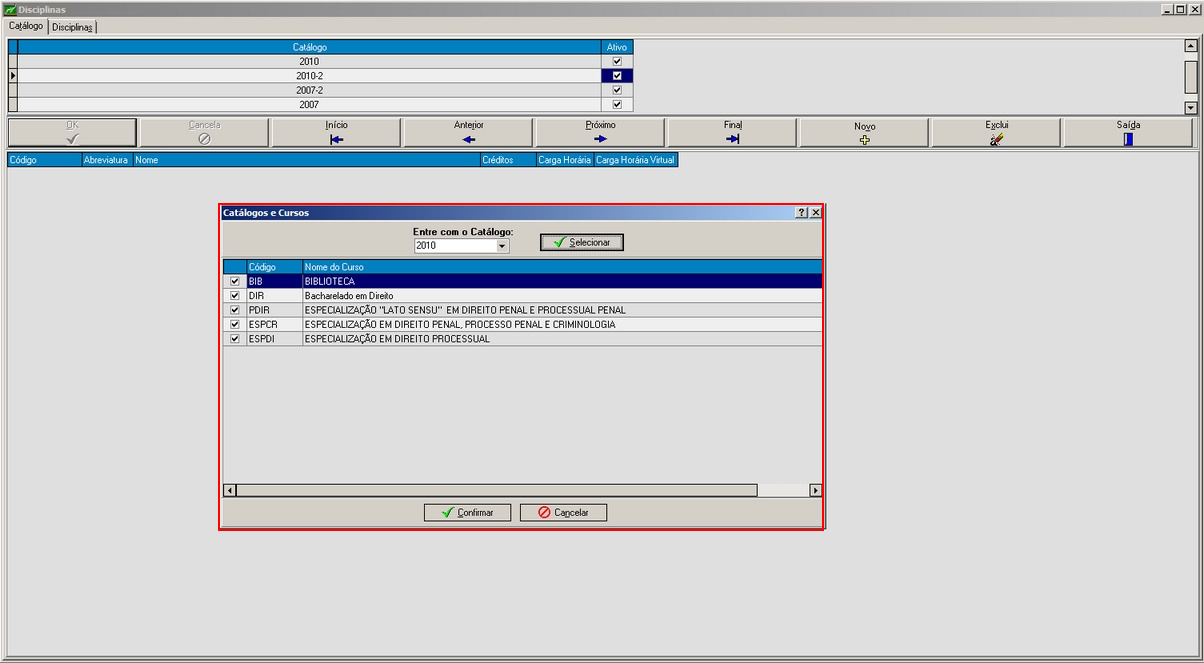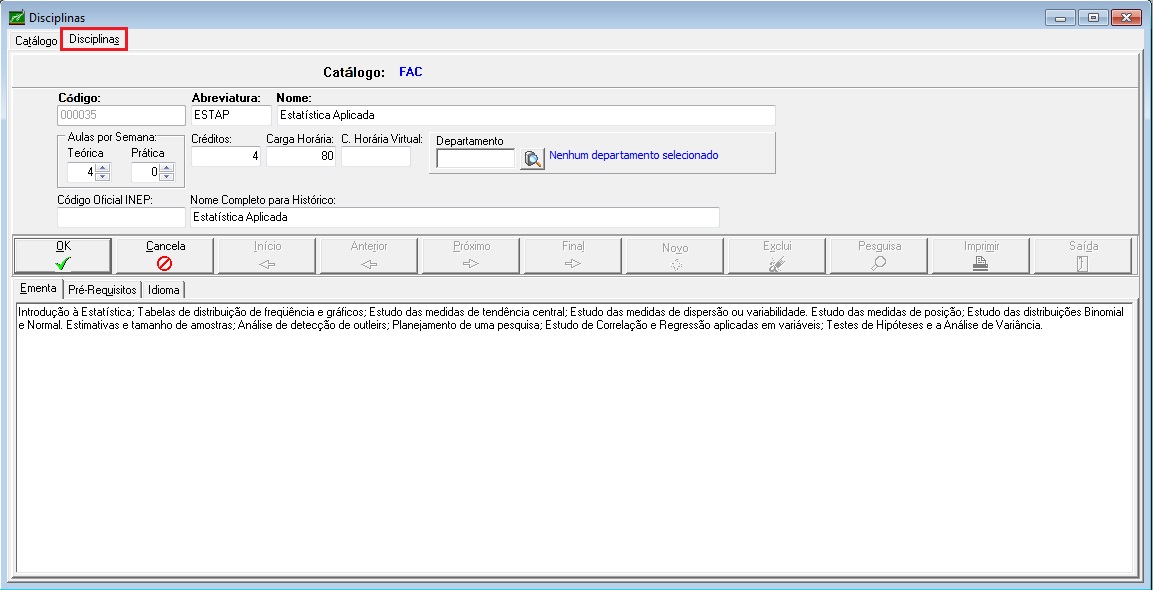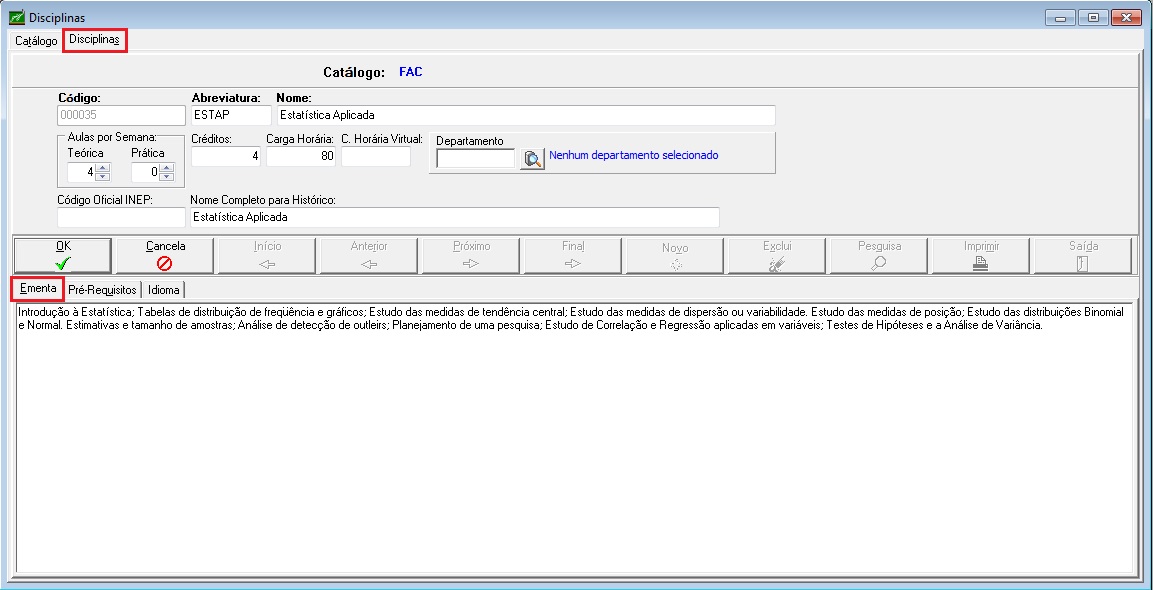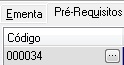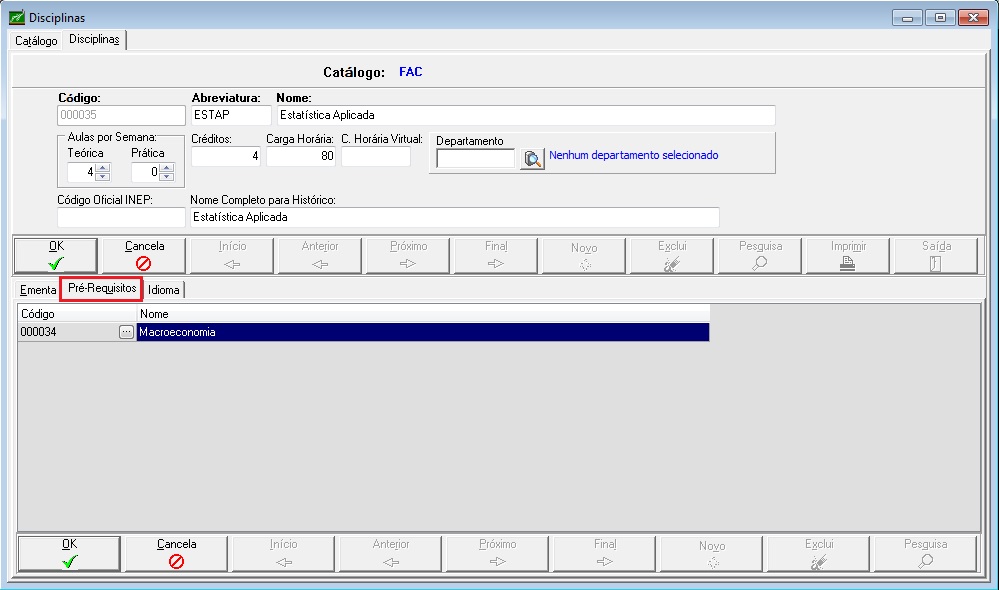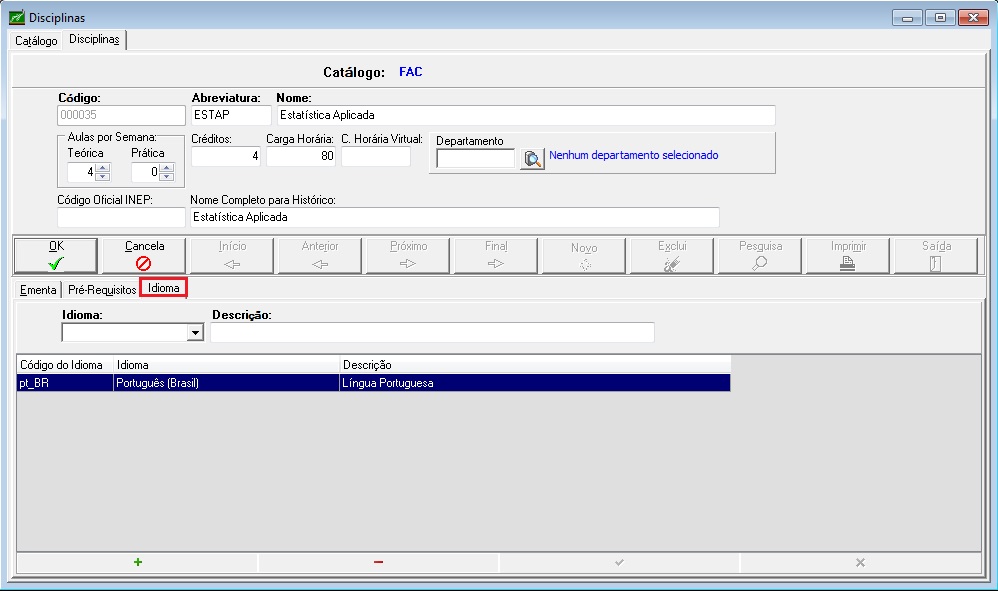Mudanças entre as edições de "Disciplinas"
(→Informações Obrigatórias) |
|||
| Linha 140: | Linha 140: | ||
| − | '''Exemplo:''' O curso de Administração foi criado no ano de | + | '''Exemplo:''' O curso de Administração foi criado no ano de 2016, então criou-se uma matriz curricular com o ano catálogo 2016. Os alunos que começaram a estudar este curso no ano de 2016 até o ano de 2017 estudaram nesta matriz curricular. |
| − | No ano de | + | No ano de 2017 a matriz curricular sofreu algumas modificações. Não seria possível alterar o que fora modificado na grade de 2016 porque os alunos que estão estudando se matricularam na grade anterior, a que estava em vigor no ano de 2016. |
| − | Apenas os alunos que se matricularem a partir de | + | Apenas os alunos que se matricularem a partir de 2017 terão direito à nova grade do curso. Nesta situação, tem que ser cadastrado os dois anos catálogos, um de 2016 e outro de 2017, cada qual com as suas disciplinas específicas. |
Este conceito de ano catálogo também é utilizado no cadastro da matriz curricular. | Este conceito de ano catálogo também é utilizado no cadastro da matriz curricular. | ||
| − | |||
===Aba Catálogo=== | ===Aba Catálogo=== | ||
Edição das 10h18min de 29 de janeiro de 2018
São informadas no sistema, todas as disciplinas que serão estudas pelos alunos na instituição. Estas disciplinas farão parte da grade curricular e serão de grande importância para a alimentação do sistema, em diversos aspectos, como por exemplo, alunos e professores.
Índice
Escola
Disponível somente no Sistema Giz Escola
As disciplinas cadastradas nesta opção serão utilizadas para a montagem da Grade Curricular dos cursos oferecidos pela instituição. Não há necessidade de lançar uma disciplina mais de uma vez, mesmo que ela seja ministrada em mais de um curso.
Catálogo
Nesta aba é cadastrado o ano catálogo referente à grade curricular dos cursos. Se todos os cursos possuem o mesmo ano catálogo, será cadastrado então um único ano. Mas se os cursos possuem versões de grades curriculares diferentes, então tem que ser cadastrado um ano catálogo para cada grade curricular.
No momento da criação do ano de catálogo o usuário também pode aproveitar as disciplinas de outros anos de catálogos. Quando o usuário inclui um novo ano de catálogo, no momento do procedimento o sistema exibe a mensagem:
"Deseja copiar os dados de disciplinas de outro catálogos ?"
Confirmando a opção , o sistema exibe a tela catálogo. O usuário pode selecionar no campo Entre com o catálogo, o ano de catálogo de origem. Este ano de catálogo determina as disciplinas que serão copiadas para o novo ano de catálogo.
Após selecionado o ano de catálogo o sistema exibe todos os cursos que existem grade curricular associadas ao ano de catálogo correspondente. O usuário pode marcar o curso que será copiado as disciplinas.
IMPORTANTE:
Neste procedimento o sistema aproveita todas as disciplinas do curso no ano de catálogo selecionado.
Disciplinas
Nesta aba é possível cadastrar, excluir e visualizar todas as disciplinas referentes ao ano catálogo selecionado na Aba Catálogo.
Ao inserir uma disciplina, o campo código pode ser alterado pelo usuário de acordo com a máscara definida no cadastro de parâmetros no módulo básico.
No campo abreviatura informe uma sigla que caracteriza o nome da disciplina para fins de identificação em relatórios, montagem do quadro de horário da tela de matricula e gráficos do módulo Giz Pedagógico.
Quando o usuário tenta excluir uma disciplina no sistema, existem casos de restrições que impossibilitam a exclusão quando esta disciplina está relacionada na grade curricular do curso.
Aba Requisitos
Nesta aba são cadastrados os pré-requisitos da disciplina. Para definir um pré-requisito é necessário clicar no botão novo e selecionar a disciplina que requer o pré-requisito no campo código identificado pelo exemplo abaixo:
IMPORTANTE:
A opção de pré-requisito só será consistida se o parâmetro Usa pré-requisito por disciplina estiver habilitado no cadastro de parâmetros.
Aba Idioma
Nesta aba são cadastrados os idiomas para as disciplinas que serão impressas no histórico.
A opção de Imprimir permite a personalização do layout a escolha de dois tipo de relatórios personalizados simples e completo, e a ordenação do relatório por código da disciplina, nome, abreviatura e ano de catálogo.
Os códigos das disciplinas são gerados automaticamente de acordo com a máscara definida no cadastro de parâmetros - Giz Básico.
:: Dica:
Uma disciplina somente poderá ser excluída caso não exista nenhum aluno matriculado na mesma, ou que a disciplina não esteja associada ao cadastro de Grade Curricular ou Disciplinas por Professor.Ensino Profissionalizante
Disponível somente no Sistema Giz Ensino Profissionalizante
As disciplinas cadastradas nesta opção serão utilizadas para a montagem da Grade Curricular dos cursos oferecidos pela instituição. Não há necessidade de lançar uma disciplina mais de uma vez, mesmo que ela seja ministrada em mais de um curso.
Os códigos das disciplinas são gerados automaticamente ao clicar no botão novo. No campo abreviatura informe uma sigla que caracteriza o nome da disciplina para fins de identificação em relatórios e gráficos do módulo Giz Pedagógico
Uma disciplina somente pode ser excluída caso não exista nenhum aluno matriculado na mesma, ou que a disciplina não esteja associada ao cadastro de Grade Curricular ou Disciplinas por Professor.
Faculdade
Disponível somente no Sistema Giz Faculdade
Informações Obrigatórias
As disciplinas de todos os cursos são inseridas neste cadastro. Eles têm que ser cadastradas separadas por ano catálogo.
É comum um curso sofrer alterações na matriz curricular ao longo dos anos. Na situação em que existam alunos matriculados em dois anos catálogos de matrizes curriculares diferentes de um mesmo curso, faz-se necessário o cadastro de disciplinas referentes a um ano catálogo e outro.
Toda disciplina cadastrada no sistema Giz deve ser associada a um ano de catálogo. E o conjunto de disciplinas de um ano de catálogo serão as disciplinas utilizadas para a montagem da Matriz Curricular.
Exemplo: O curso de Administração foi criado no ano de 2016, então criou-se uma matriz curricular com o ano catálogo 2016. Os alunos que começaram a estudar este curso no ano de 2016 até o ano de 2017 estudaram nesta matriz curricular.
No ano de 2017 a matriz curricular sofreu algumas modificações. Não seria possível alterar o que fora modificado na grade de 2016 porque os alunos que estão estudando se matricularam na grade anterior, a que estava em vigor no ano de 2016.
Apenas os alunos que se matricularem a partir de 2017 terão direito à nova grade do curso. Nesta situação, tem que ser cadastrado os dois anos catálogos, um de 2016 e outro de 2017, cada qual com as suas disciplinas específicas.
Este conceito de ano catálogo também é utilizado no cadastro da matriz curricular.
Aba Catálogo
Nesta aba é cadastrado o ano catálogo referente à matriz curricular dos cursos. Se todos os cursos possuem o mesmo ano catálogo, será cadastrado então um único ano. Mas se os cursos possuem versões de matrizes curriculares diferentes, então tem que ser cadastrado um ano catálogo para cada matriz curricular.
Exemplo 1: O curso de Administração e História têm o ano catálogo 2002. Sendo assim o usuário deve cadastrar apenas um ano catálogo, o 2002.
Exemplo 2: O curso de Adminitração tem o ano de 2002 e o curso de História tem o ano de 2004. Sendo assim o usuário deve cadastrar dois anos catálogos: um 2002 (para o curso de Administração) e outro 2004 (para o curso de História).
:: Dica:
Devido à ordenação dos anos de catálogos no Grid, sugerimos incluir o ano de catálogo na ordem Ano/Semestre.
Por exemplo: (2007-2) O tamanho do campo aumentou para 6 caracteres.
No momento da criação do ano de catálogo o usuário também pode aproveitar as disciplinas de outros anos de catálogos. Quando o usuário inclui um novo ano de catálogo, no momento do procedimento o sistema exibe a mensagem:
"Deseja copiar os dados de disciplinas de outro catálogos ?"
Confirmando a opção, o sistema exibe a tela catálogo e cursos. O usuário pode selecionar no campo Entre com o catálogo, o ano de catálogo de origem. Este ano de catálogo determina as disciplinas que serão copiadas para o novo ano de catálogo.
Após selecionado o ano de catálogo o sistema exibe todos os cursos que existem matriz curricular associadas ao ano de catálogo correspondente. O usuário pode marcar o curso que será copiado as disciplinas.
IMPORTANTE:
Neste procedimento o sistema aproveita todas as disciplinas do curso no ano de catálogo selecionado.
Aba Disciplinas
Nesta aba é possível cadastrar, excluir e visualizar todas as disciplinas referentes ao ano catálogo selecionado na Aba Catálogo.
Ao inserir uma disciplina, o campo Código pode ser alterado pelo usuário de acordo com a máscara definida no cadastro de parâmetros no módulo básico.
No campo Abreviatura informe um sigla que caracteriza o nome da disciplina para fins de identificação na montagem do quadro de horário da tela de matricula e relatórios.
O campo Crédito serve para determinar o número de créditos das disciplinas. Esta informação é importante para a geração de débitos por quantidade de créditos do módulo recebimentos.
No campo Carga Horária digite o total da carga horária anual da disciplina correspondente. Esta informação é importante para o Cálculo de Notas e Resultado, no momento da geração do histórico escolar. O Sistema Giz calcula a carga horária do aluno pelo número de aulas dadas ou pela carga horária informada nesta aba.
No campo C. horária virtual digite o total da carga horária virtual de cada disciplina.
O campo Nome completo para histórico é usado para geração do histórico escolar, caso a opção Usa descrição da disciplina(150 caracteres) do cadastro de curso na aba histórico escolar esteja marcado.
Quando o usuário tenta excluir uma disciplina no sistema, existem casos de restrições que impossibilitam a exclusão quando esta disciplina está relacionada na matriz curricular do curso.
A opção de Imprimir permite a personalização do layout a escolha de dois tipo de relatórios personalizados simples e completo, e a ordenação do relatório por código da disciplina, nome, abreviatura e ano de catálogo.
Informações Opcionais
Aba Ementa
Nesta aba deve ser digitada a ementa da disciplina que está sendo inserida. Esta informação será exibida no relatório do tipo modelo completo, disponível no botão Imprimir.
Aba Requisitos
Nesta aba são cadastrados os pré-requisitos da disciplina. Para definir um pré-requisito é necessário clicar no botão novo e selecionar a disciplina que requer o pré-requisito no campo código identificado pelo exemplo abaixo:
IMPORTANTE: A opção de pré-requisito será consistida se o parâmetro Usa pré-requisito por disciplina estiver habilitado no cadastro de parâmetros.
Aba Idioma
Nesta aba são cadastrados os idiomas que serão utilizados para emissão da documentação dos alunos.